VNC-Konsole für den Server-Zugriff nutzen (Dedicated Server)
Bitte verwenden sie die "Drucken" Funktion am Seitenende, um ein PDF zu erstellen.
Für Dedicated Server und Server Power Deals, die im Cloud Panel verwaltet werden
In diesem Artikel wird erklärt, wie Sie die VNC-Konsole für den Server-Zugriff nutzen, wenn Ihr Dedicated Server nicht mehr per SSH- oder Remotedesktop-Verbindung erreichbar ist.
Wenn Ihr Dedicated Server zwar läuft, aber nicht mehr per SSH- oder Remotedesktop-Verbindung erreichbar ist, können Sie sich mittels der VNC-Konsole auf dem Server einloggen. Mit der VNC-Konsole können Sie Fehler in der Konfiguration oder in den Netzwerkeinstellungen beheben. Um über die VNC-Konsole eine Verbindung zu Ihrem Server herzustellen, gehen Sie wie folgt vor:
- Melden Sie sich in Ihrem IONOS Konto an.
Klicken Sie in der Titelleiste auf Menü > Server & Cloud.
Optional: Wählen Sie den gewünschten Server & Cloud-Vertrag aus.Das Cloud Panel öffnet sich
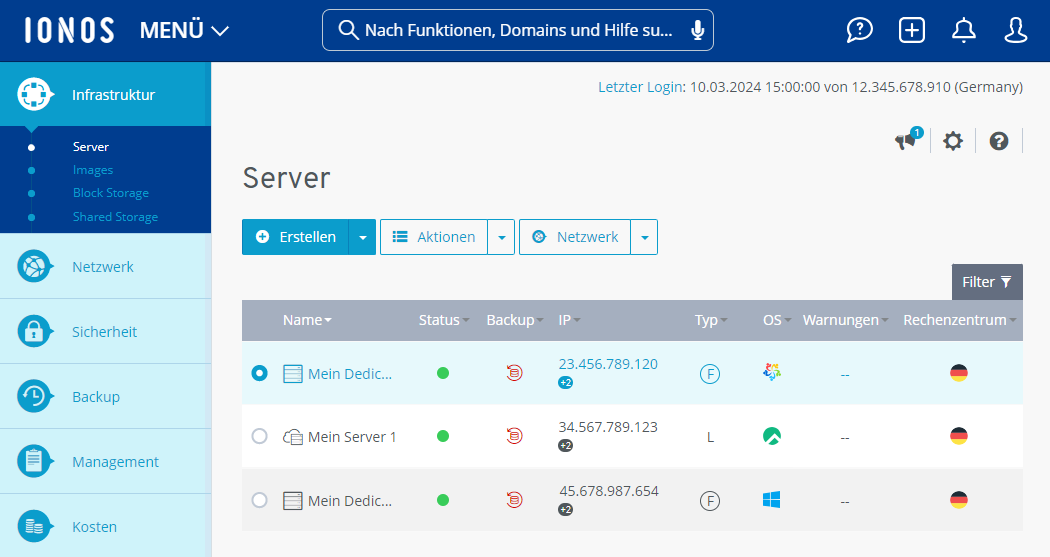
Klicken Sie im Bereich Infrastruktur > Server auf den gewünschten Server.
Klicken Sie neben Aktionen auf den nach unten zeigenden Pfeil.
Klicken Sie auf VNC-Konsole starten.
Die VNC-Konsole öffnet sich in einem neuen Tab.Klicken Sie in der VNC-Konsole auf Strg+Alt+Entf senden.
Loggen Sie sich auf dem Server ein.